
Содержание
Неудивительно, что с его огромным 6,8-дюймовым дисплеем часть экрана может регистрировать непреднамеренные прикосновения, которые могут открывать приложения или выполнять действия, которых мы не хотим. Ненужные прикосновения к экрану часто могут привести к разрядке аккумулятора, так как экран может много раз просыпаться, даже если вы об этом не знаете. Панель Edge Note10 с изогнутыми левой и правой сторонами также склонна запускаться сама по себе, если вы включили ее ранее. Хорошо, что Samsung добавила в Note10 функцию защиты от случайного касания.
Эта функция является очень полезным дополнением к новым устройствам Galaxy, таким как S10 и Note10, поскольку она снижает вероятность реакции экрана на ложные прикосновения.
Функция защиты от случайного прикосновения часто включается в набор действий по устранению неполадок, чтобы минимизировать проблему разрядки аккумулятора, поэтому мы рекомендуем включать ее постоянно. Ознакомьтесь с приведенными ниже инструкциями, как это сделать.
Включение защиты от случайного прикосновения
Защита от случайного прикосновения находится в настройках вашего устройства. Ознакомьтесь с приведенными ниже инструкциями, как это сделать.
- Откройте приложение "Настройки".
Вы можете найти Настройки приложение с главного экрана или панели приложений. Вы также можете потянуть вниз панель уведомлений и коснуться значка настроек в правом верхнем углу.
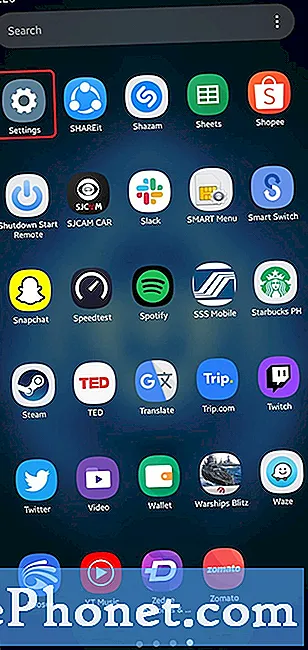
- Коснитесь Display.
Выбрать Дисплей.
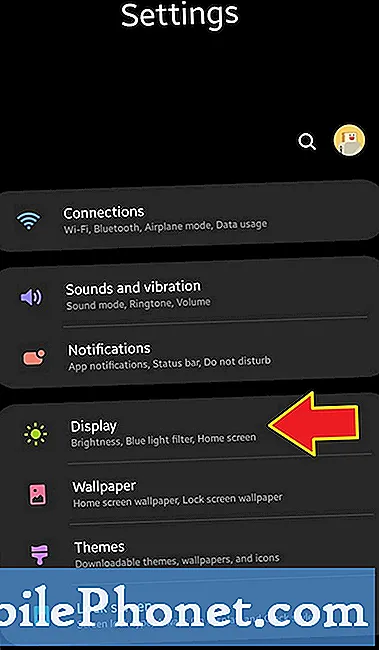
- Включите защиту от случайного прикосновения.
В разделе "Дисплей" найдите Защита от случайного прикосновения. Чтобы включить эту функцию, просто переместите ползунок вправо .
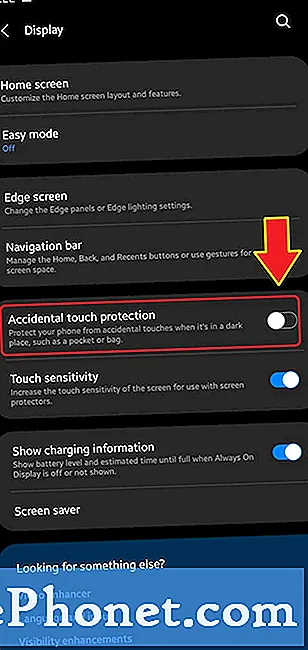
Это оно! Экран Note10 больше не будет реагировать на случайные прикосновения к предмету, когда он находится в темном месте, например, в кармане или сумке.
Имейте в виду, что эта функция не идеальна и время от времени может не работать на 100%. По моему опыту, экран все еще регистрирует прикосновения и случайно открывает приложения, даже когда мой Note10 находится в моем кармане. Возможно, немного света проникает в мой карман и допускает случайные прикосновения. Попробуйте сами и посмотрите, как это работает.
Предлагаемые чтения:
- Как ускорить и замедлить скорость воспроизведения Netflix
- Как скопировать контакты с телефона Samsung на SIM-карту
- Как изменить скорость воспроизведения в приложении Youtube для Android
- Как писать текст на ПК с сообщениями Android
Получите помощь от нас
Возникли проблемы с телефоном? Не стесняйтесь обращаться к нам, используя эту форму. Мы постараемся помочь. Мы также создаем видеоролики для тех, кто хочет следовать наглядным инструкциям. Посетите нашу страницу Youtube для устранения неполадок.


